方法一:设备管理器安装驱动
1、右键点击桌面上的此电脑—属性,然后打开系统信息,点击设备管理器;
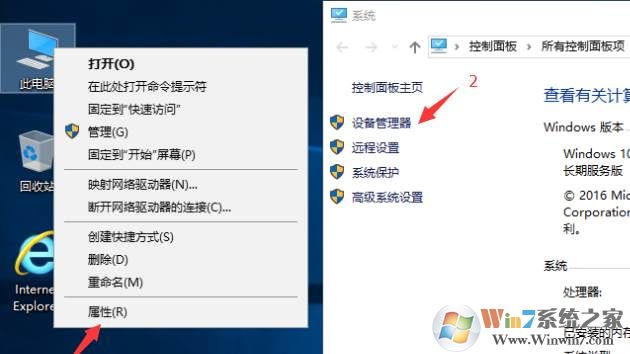
2、在设备管理器中,找到有黄色感叹号的设备,这些都是没有安装驱动的硬件,右键点击,然后选择更新驱动程序软件,如下图所示:(注意:显卡驱动一般没有叹号但是也要更新驱动)
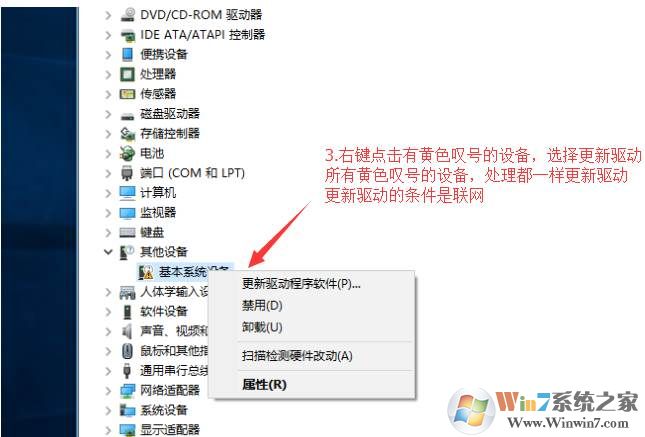
3、然后再点击自动搜索更新的驱动程序软件;
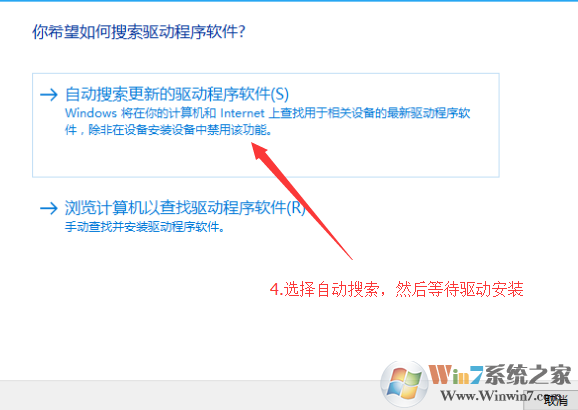
4、之后系统会自动从网络上智能匹配下载驱动程序并安装了。
方法二:通过自动更新安装驱动
1、开始菜单,点击设置;
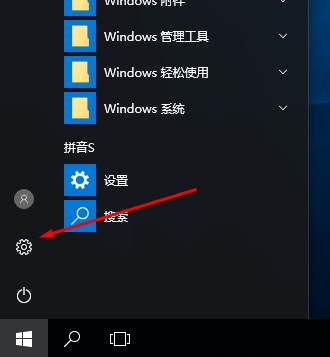
2、进入更新和安全选项
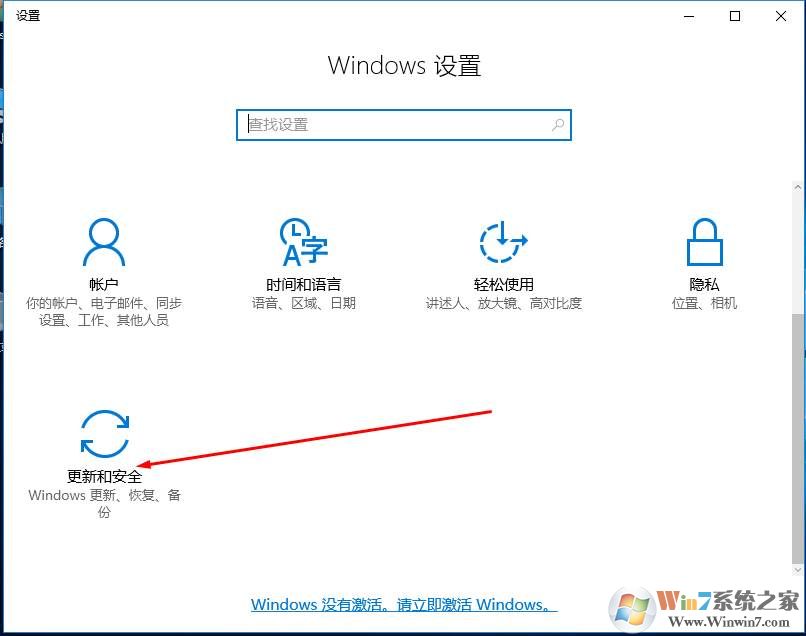
3、点击检查按钮之后,系统会自动检测可用的更新和驱动程序并安装;
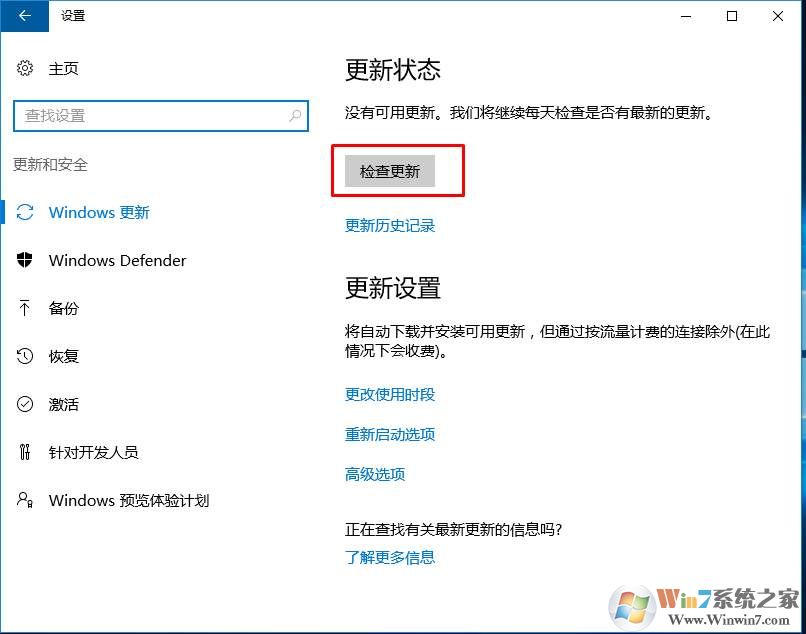
安装驱动和更新可能需要一定的时间,大家耐心等待即可。
除了自动更新之外,大家也可以使用驱动大师,驱动精灵等软件安装驱动程序。